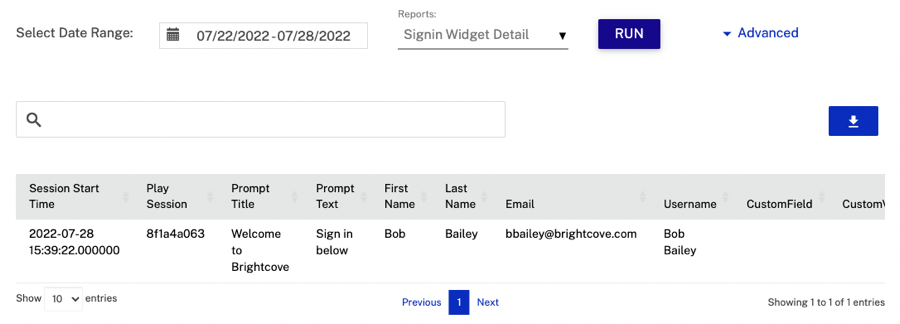로그인 위젯(일반적으로 "리드 월", "개찰구" 또는 "게이트"라고 함)은 알려진 시청자를 추적할 수 있는 유연하고 강력한 도구입니다. 리드를 생성하고, 학습자와 교육생이 로그인하도록 하거나, 비디오에 게이트를 추가하는 데 사용됩니다. 시청자는 한 번만 로그인하면 되며 동일한 장치에서 Brightcove 상호작용 비디오를 시청할 때마다 시청자를 자동으로 기억합니다.
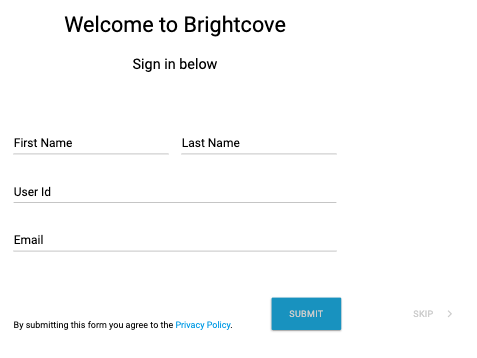
로그인 주석 추가
프로젝트에 로그인 주석을 추가하려면 다음 단계를 따르세요.
- Brightcove Interactivity Studio에 로그인합니다.
- 왼쪽 탐색에서 관리 를 클릭합니다.
- 프로젝트를 클릭하여 엽니다.
- 하단 툴바에서 위젯 아이콘을 클릭합니다.
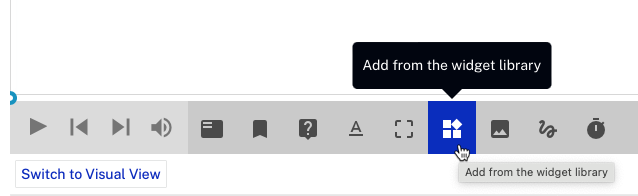
- 로그인 위젯을 클릭합니다.
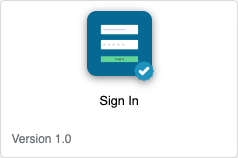
- 클릭합니다. 구성 대화 상자가 열립니다.
- 제목 및 부제 에 대한 텍스트를 입력합니다.
- 슬라이더를 사용하여 표시할 필드를 결정합니다. 추가로 Custom Field 를 추가하는 것도 가능합니다.
- 이름
- 성
- 사용자 아이디
- 이메일
- 선택적 사용자 정의 필드
- 색상 옵션을 클릭하여 색상을 선택합니다.
- 배경색
- 텍스트 색상
- 버튼 배경색
- 버튼 텍스트 색상
- 옵션을 구성합니다.
- 건너뛰기 - 로그인 양식에서 건너뛰기 버튼을 숨기거나 표시합니다.
- Gated - Active 로 설정하면 비디오가 일시 중지되고 대기하며 뷰어는 검색 표시줄을 사용하여 앞으로 건너뛸 수 없습니다.
- 개인 정보 보호 정책 - 개인 정보 보호 정책 URL을 숨기거나 표시합니다.
- 개인 정보 보호 정책 URL - 개인 정보 보호 정책에 대한 URL을 입력하십시오.
- 저장 을 클릭합니다.
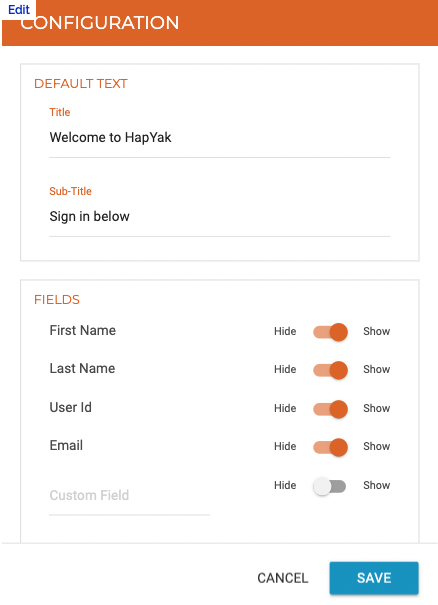
로그인 결과 보기
로그인 위젯 요약 보고서를 사용하여 그룹 전체의 로그인 수를 검토할 수 있습니다. 로그인 위젯 세부 정보 보고서에는 모든 로그인 목록이 표시됩니다. 로그인 위젯 세부 정보 보고서에 액세스하려면 다음 단계를 따르세요.
- Brightcove Interactivity Studio에 로그인합니다.
- 왼쪽 탐색에서 핵심 보고서를 클릭합니다.
- 보고서의 날짜 범위를 선택합니다.
- 페이지 상단에서 보고서 선택기를 사용하여 로그인 위젯 세부 정보 보고서를 선택합니다.
- 클릭합니다.
보고서에는 로그인 요약이 표시됩니다.